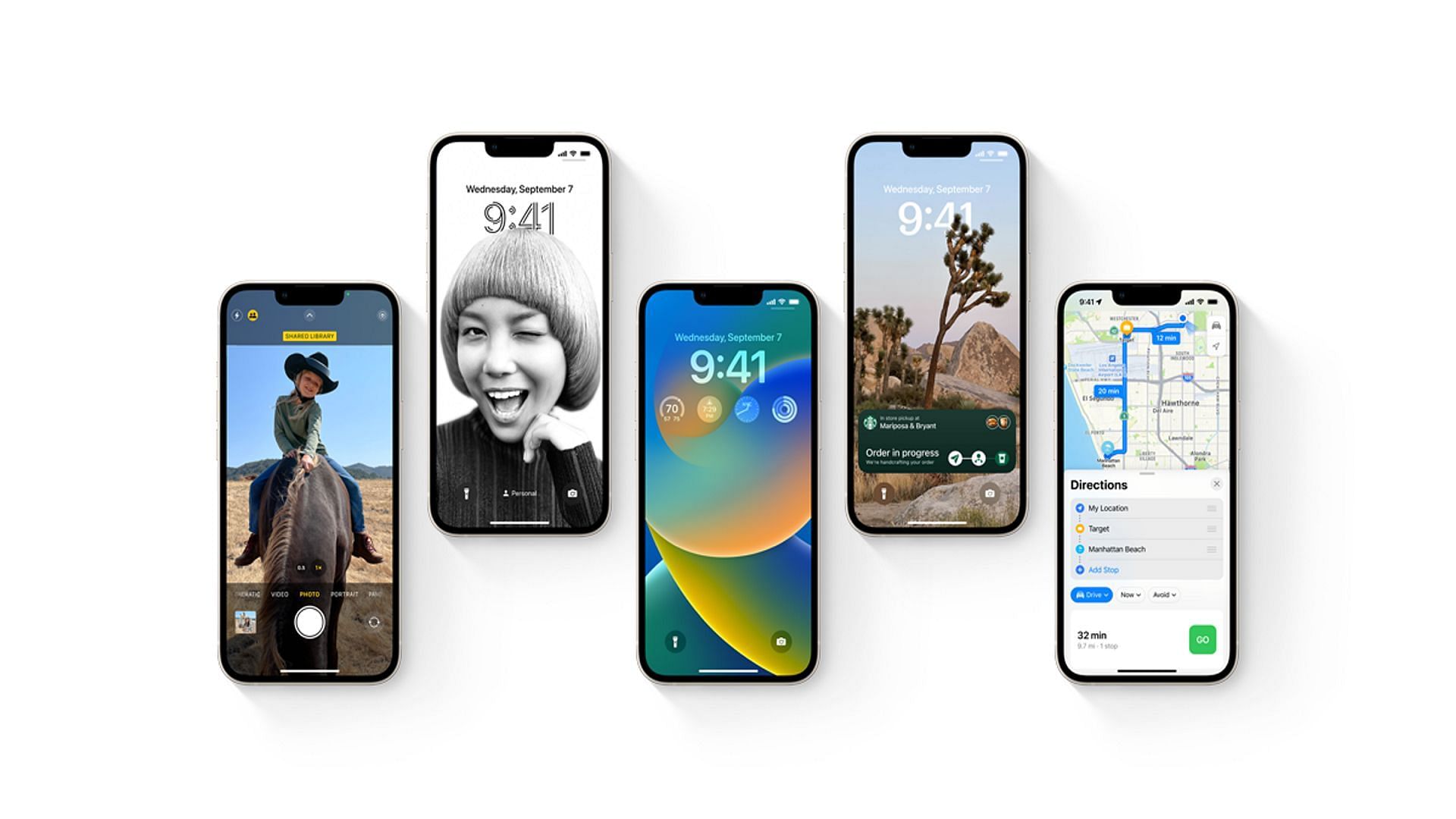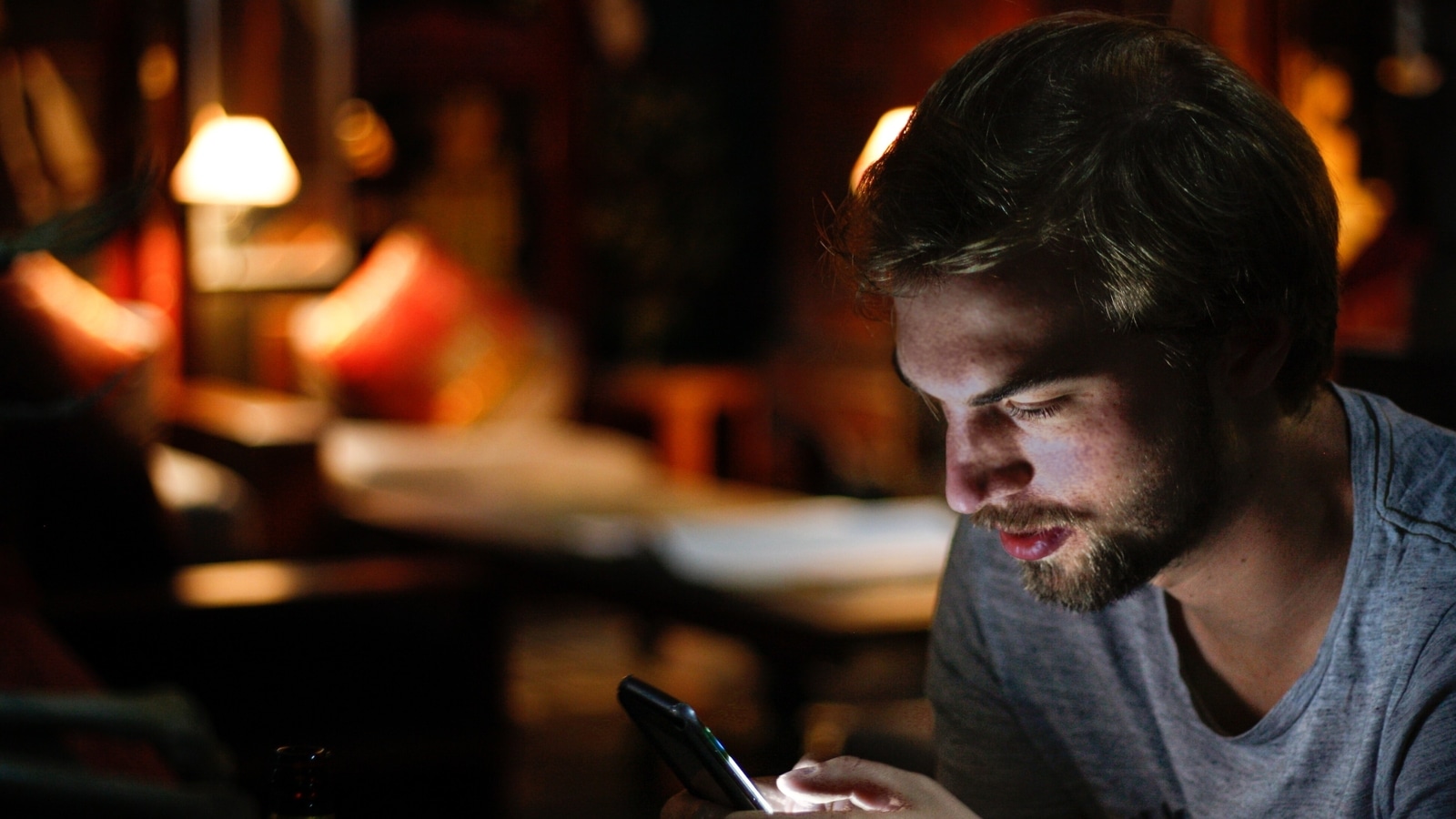Jika Anda memiliki lebih banyak gambar di aplikasi Google Foto daripada yang Anda ketahui, mengapa tidak menggunakan ponsel untuk melihatnya? Hanya dengan beberapa langkah sederhana, Anda dapat menggunakan fitur screensaver ponsel Android Anda untuk mengubah layar ponsel Anda menjadi bingkai foto digital saat sedang diisi dayanya.
Ini bekerja sangat baik untuk telepon dengan pengisian nirkabel (sehingga Anda dapat melihat foto Anda dengan telepon pada pengisi daya), tetapi akan bekerja dengan semua jenis mode pengisian daya atau jika Anda menghubungkan telepon Anda ke stasiun dok. Itu dibangun langsung ke dalam sistem operasi, dan ini adalah cara sederhana dan nyaman untuk memamerkan beberapa foto favorit Anda.
saya menggunakan Motorola Moto G Stylus (2022) untuk langkah-langkah di bawah ini, tetapi prosesnya sangat mirip di ponsel Samsung atau Pixel. Anda harus memiliki foto yang ingin ditampilkan di album Google Foto.
- Pergi ke Pengaturan > Tampilan.
- Keran Canggih untuk menampilkan lebih banyak opsi menu (jika perlu) dan pilih Screen saver.
- Keran Penghemat layar saat ini dan pilih ikon aplikasi Foto Google. Ini akan membawa Anda kembali ke halaman menu screen saver utama. Dari sana, tekan tombol ikon roda gigi di samping Penghemat layar saat ini.
- Dari sini Anda dapat mengakses beberapa preferensi, seperti mengaktifkan atau menonaktifkan efek zoom animasi. Untuk memilih foto mana yang akan ditampilkan oleh screensaver, pilih akun Google Anda untuk melihat daftar album Google Foto Anda. (Anda juga dapat melihat daftar album yang Anda miliki di perangkat Anda.) Beri tanda centang di sebelah album yang ingin Anda sertakan.
- Kembali ke halaman menu utama screen saver dan tekan Kapan harus memulai? untuk memilih kapan screensaver akan aktif – baik saat mengisi daya, di stasiun dok, atau keduanya.
- Kembali ke halaman menu utama screen saver dan tekan Mulai sekarang (atau Wawasan) untuk melihat seperti apa tampilannya.
:no_upscale()/cdn.vox-cdn.com/uploads/chorus_asset/file/23387802/Screenshot_20220413_111628.png)
:no_upscale()/cdn.vox-cdn.com/uploads/chorus_asset/file/23387804/Screenshot_20220413_111546.png)
Kamu telah selesai! Berikut adalah beberapa tip tambahan untuk bingkai foto digital baru Anda tanpa biaya tambahan:
- Jelas, foto berorientasi vertikal akan menjadi yang terbaik.
- Pilih foto di mana subjek berada di tengah, jika tidak, mereka dapat dipotong langsung dari gambar.
- Jika Anda memiliki banyak foto berorientasi horizontal, mematikan opsi “Isi layar dengan foto” akan membantu, tetapi gambar Anda akan terlihat cukup kecil di layar Anda.
Screensaver akan selalu dimulai dengan foto pertama dalam album dan terus menampilkannya sesuai urutan pengurutan album. Jika itu tampaknya terlalu berulang, Anda dapat membuat album yang diperbarui secara otomatis. Berikut caranya:
- Buat album baru di Google Foto. Di aplikasi, Anda menekan tombol Perpustakaan di bagian bawah layar dan pilih tanda plus untuk album baru. Atau pilih album yang ada dengan membuka tab Perpustakaan yang sama dan memilih album.
- Beri judul album baru Anda dan di bawah tambahkan foto, ketuk Pilih orang dan hewan peliharaan. Pilih topik yang ingin Anda sertakan dalam lembar memo. Google akan secara otomatis mengidentifikasi mereka dalam gambar baru yang diunggah ke Foto Google dan menambahkannya ke album Anda.
- Jika Anda menggunakan album yang ada, ketuk tiga titik di sudut kanan atas, pilih Pilihandan dibawah Tambahkan foto secara otomatis, ketuk tanda plus dan pilih orang yang ingin Anda sertakan. Untuk memverifikasi Tambahkan juga foto yang ada jika kamu mau.
- Gambar baru akan muncul di awal album, jadi gambar tersebut akan menjadi yang pertama muncul saat screen saver Anda dimulai.

“Ninja internet yang tak tersembuhkan. Ahli daging. Sangat introvert. Analis. Pakar musik. Pendukung zombie.”